
- JavaFX 教程
- JavaFX - 首頁
- JavaFX - 概述
- JavaFX 安裝和架構
- JavaFX - 環境
- JavaFX - 使用 Netbeans 安裝
- JavaFX - 使用 Eclipse 安裝
- JavaFX - 使用 Visual Studio Code 安裝
- JavaFX - 架構
- JavaFX - 應用程式
- JavaFX 2D 形狀
- JavaFX - 2D 形狀
- JavaFX - 繪製線條
- JavaFX - 繪製矩形
- JavaFX - 繪製圓角矩形
- JavaFX - 繪製圓形
- JavaFX - 繪製橢圓
- JavaFX - 繪製多邊形
- JavaFX - 繪製折線
- JavaFX - 繪製三次貝塞爾曲線
- JavaFX - 繪製二次貝塞爾曲線
- JavaFX - 繪製弧線
- JavaFX - 繪製 SVGPath
- JavaFX 2D 物件的屬性
- JavaFX - 描邊型別屬性
- JavaFX - 描邊寬度屬性
- JavaFX - 描邊填充屬性
- JavaFX - 描邊屬性
- JavaFX - 描邊連線屬性
- JavaFX - 描邊斜接限制屬性
- JavaFX - 描邊端點屬性
- JavaFX - 平滑屬性
- JavaFX 路徑物件
- JavaFX - 路徑物件
- JavaFX - LineTo 路徑物件
- JavaFX - HLineTo 路徑物件
- JavaFX - VLineTo 路徑物件
- JavaFX - QuadCurveTo 路徑物件
- JavaFX - CubicCurveTo 路徑物件
- JavaFX - ArcTo 路徑物件
- JavaFX 顏色和紋理
- JavaFX - 顏色
- JavaFX - 線性漸變圖案
- JavaFX - 徑向漸變圖案
- JavaFX 文字
- JavaFX - 文字
- JavaFX 效果
- JavaFX - 效果
- JavaFX - 顏色調整效果
- JavaFX - 顏色輸入效果
- JavaFX - 影像輸入效果
- JavaFX - 混合效果
- JavaFX - 輝光效果
- JavaFX - 泛光效果
- JavaFX - 方框模糊效果
- JavaFX - 高斯模糊效果
- JavaFX - 運動模糊效果
- JavaFX - 反射效果
- JavaFX - 棕褐色效果
- JavaFX - 陰影效果
- JavaFX - 投影效果
- JavaFX - 內陰影效果
- JavaFX - 照明效果
- JavaFX - Light.Distant 效果
- JavaFX - Light.Spot 效果
- JavaFX - Point.Spot 效果
- JavaFX - 位移對映
- JavaFX - 透視變換
- JavaFX 動畫
- JavaFX - 動畫
- JavaFX - 旋轉轉換
- JavaFX - 縮放轉換
- JavaFX - 平移轉換
- JavaFX - 淡入淡出轉換
- JavaFX - 填充轉換
- JavaFX - 描邊轉換
- JavaFX - 順序轉換
- JavaFX - 並行轉換
- JavaFX - 暫停轉換
- JavaFX - 路徑轉換
- JavaFX 影像
- JavaFX - 影像
- JavaFX 3D 形狀
- JavaFX - 3D 形狀
- JavaFX - 建立立方體
- JavaFX - 建立圓柱體
- JavaFX - 建立球體
- 3D 物件的屬性
- JavaFX - 剔除面屬性
- JavaFX - 繪製模式屬性
- JavaFX - 材質屬性
- JavaFX 事件處理
- JavaFX - 事件處理
- JavaFX - 使用便捷方法
- JavaFX - 事件過濾器
- JavaFX - 事件處理程式
- JavaFX UI 控制元件
- JavaFX - UI 控制元件
- JavaFX - ListView
- JavaFX - Accordion
- JavaFX - ButtonBar
- JavaFX - ChoiceBox
- JavaFX - HTMLEditor
- JavaFX - MenuBar
- JavaFX - Pagination
- JavaFX - ProgressIndicator
- JavaFX - ScrollPane
- JavaFX - Separator
- JavaFX - Slider
- JavaFX - Spinner
- JavaFX - SplitPane
- JavaFX - TableView
- JavaFX - TabPane
- JavaFX - ToolBar
- JavaFX - TreeView
- JavaFX - Label
- JavaFX - CheckBox
- JavaFX - RadioButton
- JavaFX - TextField
- JavaFX - PasswordField
- JavaFX - FileChooser
- JavaFX - Hyperlink
- JavaFX - Tooltip
- JavaFX - Alert
- JavaFX - DatePicker
- JavaFX - TextArea
- JavaFX 圖表
- JavaFX - 圖表
- JavaFX - 建立餅圖
- JavaFX - 建立折線圖
- JavaFX - 建立面積圖
- JavaFX - 建立條形圖
- JavaFX - 建立氣泡圖
- JavaFX - 建立散點圖
- JavaFX - 建立堆積面積圖
- JavaFX - 建立堆積條形圖
- JavaFX 佈局窗格
- JavaFX - 佈局窗格
- JavaFX - HBox 佈局
- JavaFX - VBox 佈局
- JavaFX - BorderPane 佈局
- JavaFX - StackPane 佈局
- JavaFX - TextFlow 佈局
- JavaFX - AnchorPane 佈局
- JavaFX - TilePane 佈局
- JavaFX - GridPane 佈局
- JavaFX - FlowPane 佈局
- JavaFX CSS
- JavaFX - CSS
- JavaFX 中的媒體
- JavaFX - 處理媒體
- JavaFX - 播放影片
- JavaFX 有用資源
- JavaFX - 快速指南
- JavaFX - 有用資源
- JavaFX - 討論
JavaFX - 使用 Visual Studio Code 安裝
Microsoft Visual Studio Code 也允許您建立 JavaFX 應用程式。您無需任何額外的外掛或安裝即可建立非模組化專案。相反,我們只需更新執行配置,就像 Netbeans 和 Eclipse IDE 一樣。
在本章中,我們將安裝最新版本的 Microsoft Visual Studio Code 以與最新版本的 JavaFX SDK 協同工作。
安裝 Visual Studio Code
與 NetBeans 一樣,Microsoft VSCode 也提供了對 JavaFX 的內建支援。因此,您可以使用 JavaFX 建立任何應用程式,而無需任何額外的外掛。要設定 VSCode 環境,您需要按照以下步驟操作。
步驟 1 - 訪問 Visual Studio Code 網站並點選提供的相應下載連結。
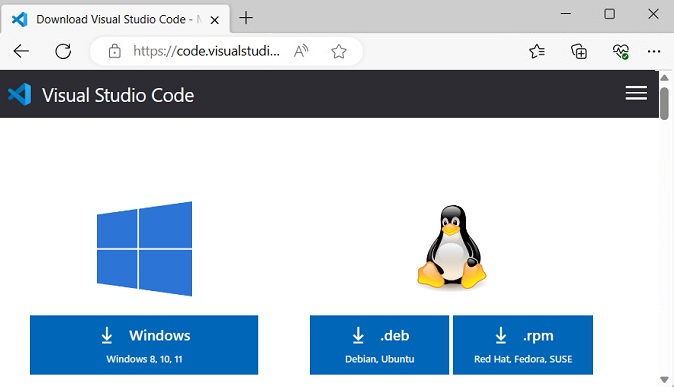
名為 VSCodeUserSetup-x64-1.73.1.exe 的檔案將開始下載。下載完成後,執行此檔案以開始安裝。
步驟 2 - 然後,一個新的設定視窗彈出,其中包含許可協議。您可以閱讀協議,然後點選“我同意”以開始安裝。
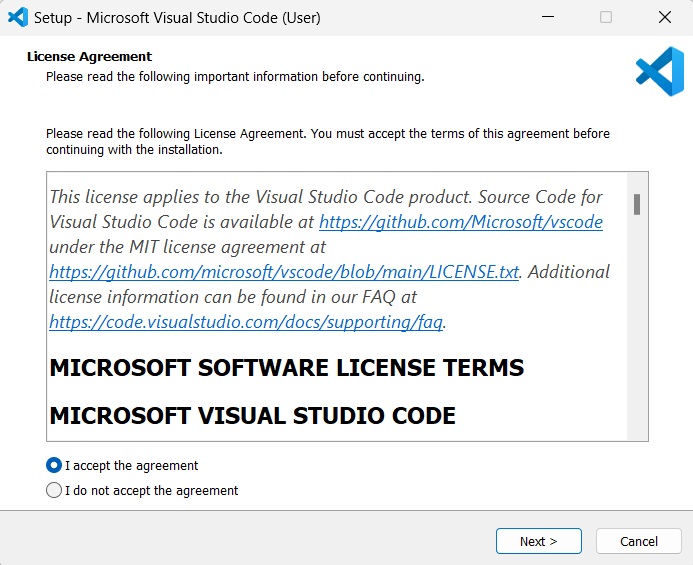
步驟 3 - 現在,系統要求您執行一些其他任務,例如為 VSCode 建立桌面快捷方式等。選中您要執行的複選框,然後點選“下一步”。
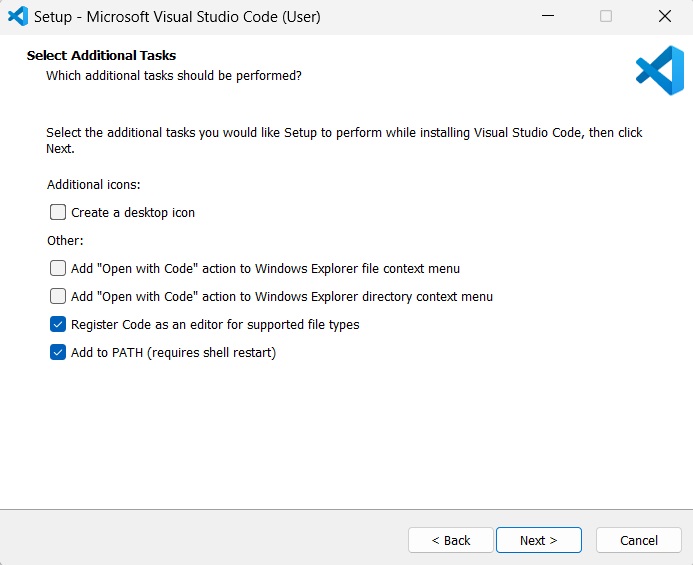
步驟 4 - 您的 Visual Studio Code 現在已準備好安裝。點選“安裝”以開始安裝。
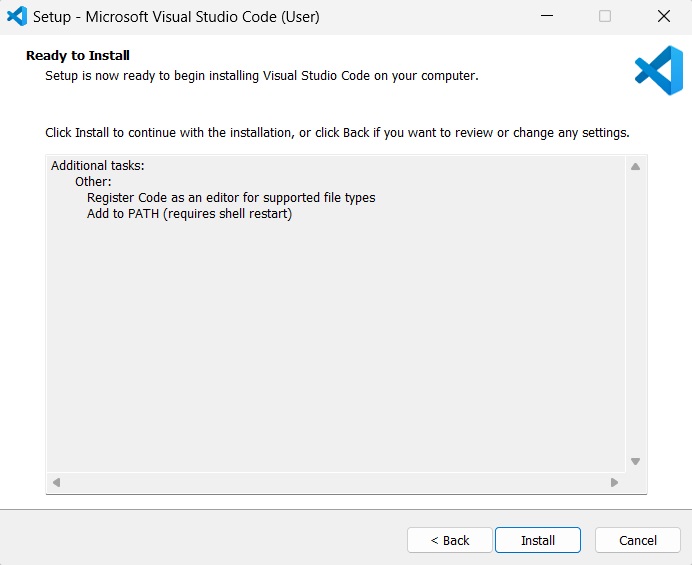
步驟 5 - 此步驟顯示安裝過程。這可能需要一段時間才能完成。
步驟 6 - 安裝完成後,您可以點選“完成”,如下面的影像所示。

點選“完成”後,應用程式會立即啟動。如果您不想立即啟動它,則可以在此步驟中取消選中“啟動”複選框。
在 Visual Studio Code 中建立 JavaFX 專案
安裝 Visual Studio Code 後,您可以按照以下步驟建立 JavaFX 應用程式。
步驟 1 - 轉到“幫助 -> 顯示所有命令”
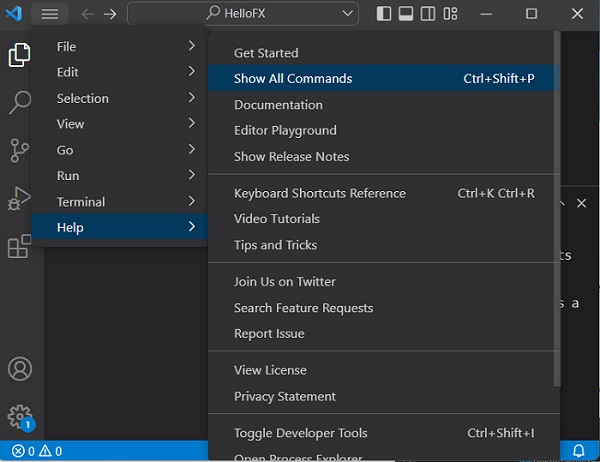
步驟 2 - 然後,找到“Java: 建立 Java 專案...”命令並執行它。

步驟 3 - 在此步驟中,點選“無構建工具”命令,如下面的影像所示,因為我們不嘗試使用 Maven 和 Gradle 等任何構建工具。
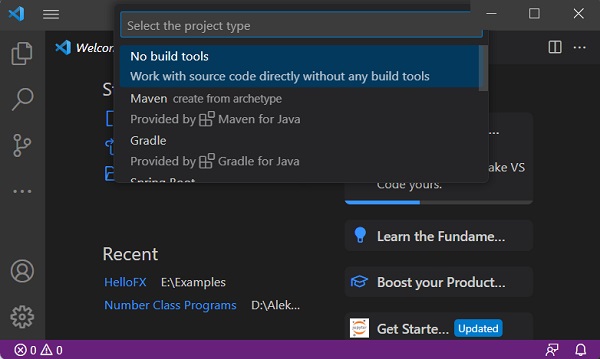
步驟 4 - 現在,輸入 Java 專案資料夾名稱以儲存 JavaFX 應用程式的程式碼。

步驟 5 - 您必須將 JavaFX 依賴項新增到您的專案中。這是透過簡單地匯入 JavaFX SDK 的“lib”資料夾中的所有 JAR 檔案來完成的,方法是點選“參考庫”旁邊的“+”符號。
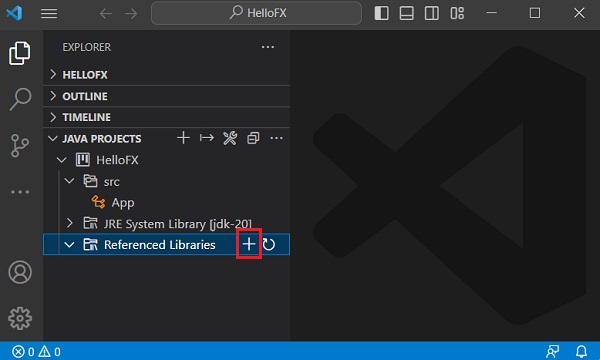
步驟 6 - 選擇 JavaFX SDK 的“lib”目錄中存在的所有 .jar 檔案。
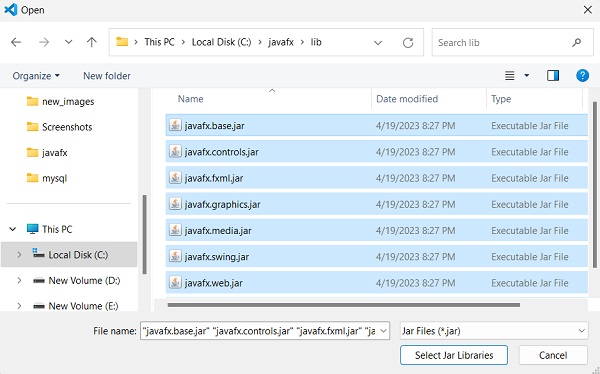
步驟 7 - 如您所見,所有 .jar 檔案現在都已匯入到參考庫中。
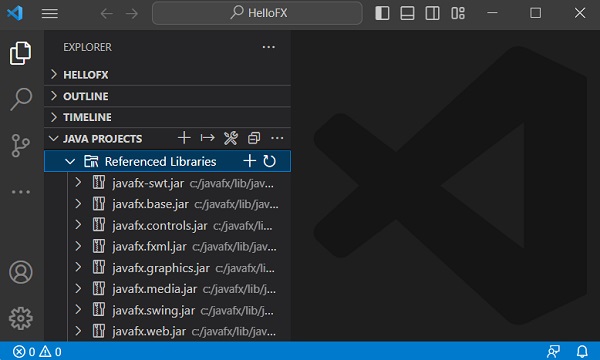
步驟 8 - 現在,刪除 src 庫中預先存在的 App.java 檔案以避免執行時錯誤。

步驟 9 - 建立包含相關程式碼以在 src 庫下執行的檔案。例如,我們正在建立一個“hellofx”包並在其中建立了“Main.java”、“hellofx.fxml”和“Controller.java”檔案。請檢視下面的螢幕截圖。
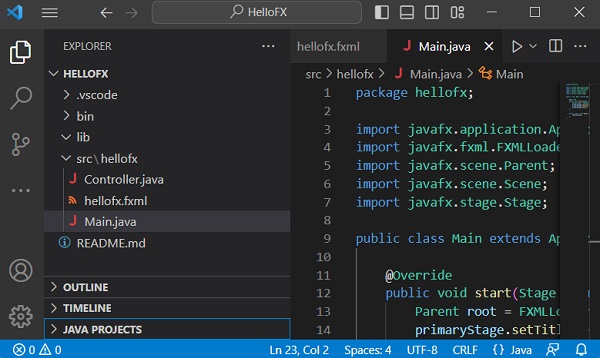
步驟 10 - 在“執行和除錯”檢視中,點選“建立 launch.json 檔案”。

步驟 11 - 建立 launch.json 檔案後,將“<Java_lib_path>”更新到系統中 JavaFX SDK 的“lib”路徑,然後點選下面影像中突出顯示的綠色按鈕。這將執行您的 JavaFX 應用程式。

步驟 12 - 一個新視窗彈出,顯示樣本 JavaFX 應用程式的輸出。
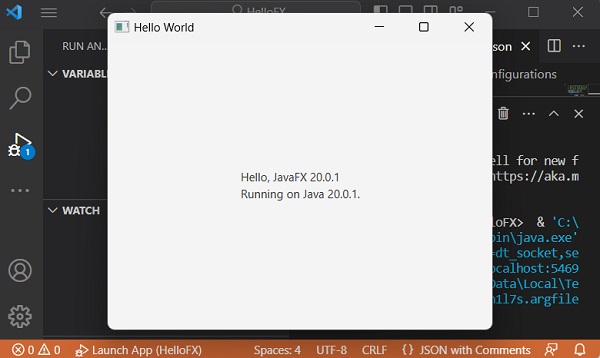
注意 - 我們將在後面的章節中學習有關程式碼的知識。